foxmail邮箱如何撤回邮件 Foxmail邮件撤回操作步骤
更新时间:2024-02-12 12:48:06作者:xtyang
在现代社交媒体和电子邮件的时代,我们经常会因为匆忙或者误操作而发送了错误的邮件,有时候我们希望能够撤回这些错误的邮件,以免给自己带来不必要的麻烦和尴尬。幸运的是Foxmail邮箱提供了邮件撤回的功能,让我们可以在一定的时间范围内撤销发送的邮件。接下来我将为大家介绍如何在Foxmail邮箱中进行邮件撤回操作,让我们不再为发送错误的邮件而烦恼。
具体步骤:
1.第一步在我们的电脑上打开foxmail,登录账号进去,如下图所示:
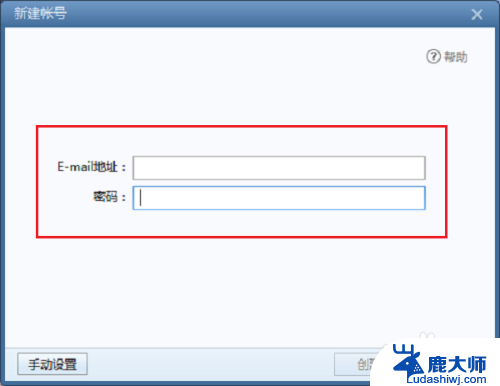
2.第二步进去foxmail主界面之后,点击写邮件,如下图所示:
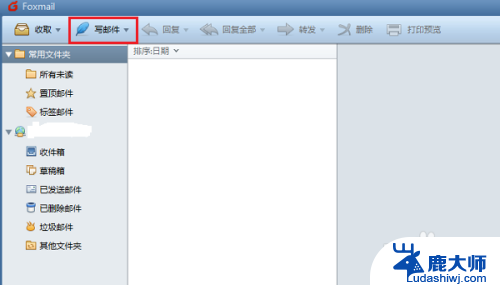
3.第三步进去写邮件的界面之后,输入接收人的邮箱。主题,邮件内容等,点击发送,如下图所示:

4.第四步邮件发送成功了之后,我们想撤回。点击已发送邮件,可以看到我们刚刚发送的邮件,如下图所示:
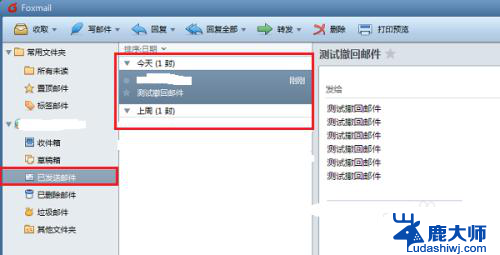
5.第五步鼠标右键已发送的邮件,选择撤回邮件,如下图所示:

6.第六步弹出框确定是否撤回已发送的邮件,点击是之后。就需要等待撤回的结果,如果邮件已被对方观看是不能进行撤回的,如下图所示:
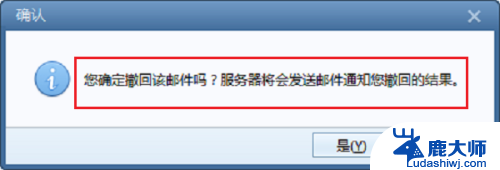
以上就是foxmail邮箱如何撤回邮件的全部内容,有遇到相同问题的用户可参考本文中介绍的步骤来进行修复,希望能够对大家有所帮助。
foxmail邮箱如何撤回邮件 Foxmail邮件撤回操作步骤相关教程
- outlook可以撤回外部邮件么 Outlook邮件撤回功能
- 如何备份foxmail的邮件 Foxmail如何进行邮件存档
- 怎么发送邮件到qq邮箱 QQ邮箱如何给别人发邮件
- 163邮箱如何发邮件 网易163邮箱发邮件教程
- 163邮箱收不到邮件了 网易邮箱收不到邮件原因
- qq邮箱163邮箱 在QQ邮箱中添加网易163邮箱步骤
- 怎样快速删除大量邮件 网易邮箱电脑版如何批量删除邮件
- outlook邮箱如何更改邮件存储地址 Outlook如何更改邮件保存位置
- Foxmail怎么定时发送邮件教程及步骤详解
- microsoft邮件怎么收不到 Outlook邮箱收不到邮件如何处理
- 操作系统当前的配置不能应用此程序 无法运行应用程序的操作系统配置
- 笔记本电脑如何调出任务管理器 笔记本电脑任务管理器打开步骤
- y7000p有背光键盘吗 联想拯救者Y7000P键盘灯怎么调节
- 东芝电视无线投屏功能怎么打开 电视怎么打开无线投屏功能
- 微信怎么知道对方撤回的消息是什么 微信撤回消息查看方法
- 拒绝接入网络怎么办 网络拒绝接入解决方法
电脑教程推荐